本文實例講述了Android使用xml文件資源定義菜單實現方法。分享給大家供大家參考,具體如下:
使用 XML 文件定義菜單
Android 提供了創建菜單的方式,一種是在 Java 代碼中創建,一種是使用XML 文件定義。上面的實例都是 Java 創建菜單,在 Java 存在如下大學。
實現效果如下:
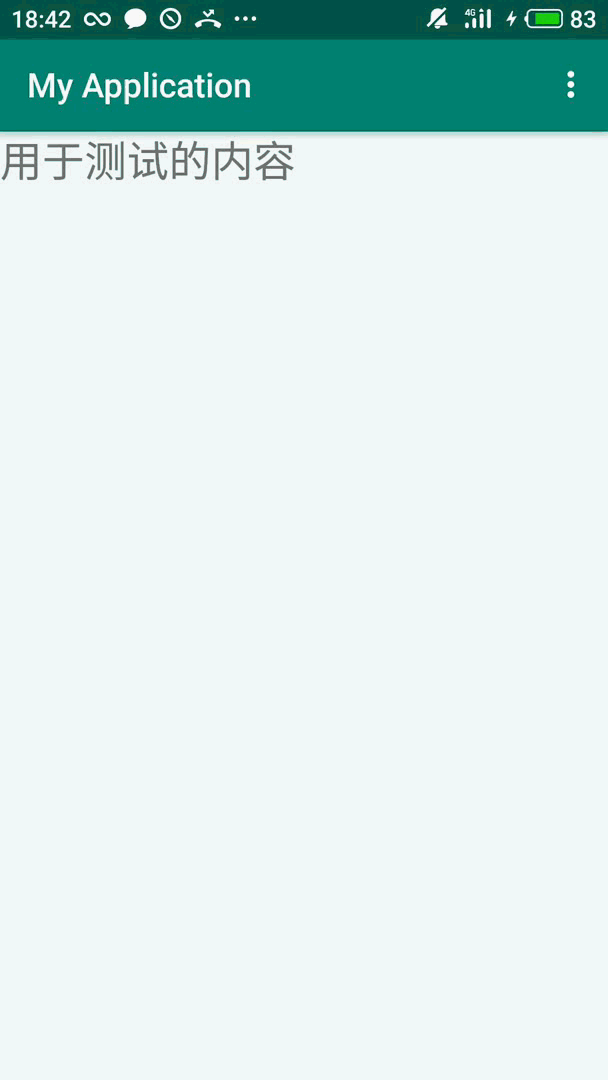
具體實現:
一、在 /res 下建立 /menu文件夾
二、在menu文件夾下建立:menu_main.xml:
<?xml version="1.0" encoding="utf-8"?>
<menu xmlns:android="http://schemas.android.com/apk/res/android">
<item android:title="@string/app_name"
android:icon="@drawable/seek02">
<menu>
<!--定義一組選項菜單-->
<group android:checkableBehavior="single">
<!--定義多個菜單項-->
<item
android:id="@+id/font_10"
android:title="font_10"/>
<item
android:id="@+id/font_12"
android:title="font_12"/>
<item
android:id="@+id/font_14"
android:title="font_14"/>
<item
android:id="@+id/font_16"
android:title="font_16"/>
<item
android:id="@+id/font_18"
android:title="font_18"/>
</group>
</menu>
</item>
<!--定義一個普通菜單項-->
<item android:id="@+id/plain_item"
android:title="plain_item"/>
<item android:title="font_color"
android:icon="@drawable/seek03">
<menu>
<!--定義一個普通選項菜單-->
<group>
<!--定義三個菜單項-->
<item
android:id="@+id/red_font"
android:title="red_title"/>
<item
android:id="@+id/green_font"
android:title="red_title"/>
<item
android:id="@+id/blue_font"
android:title="red_title"/>
</group>
</menu>
</item>
</menu>
三、在menu文件夾下建立: context.xml:
<?xml version="1.0" encoding="utf-8"?>
<menu xmlns:android="http://schemas.android.com/apk/res/android">
<!--定義一組單選菜單項-->
<group android:checkableBehavior="single">
<!--定義三個菜單項-->
<item
android:id="@+id/red"
android:title="red_title"
android:alphabeticShortcut="r"/>
<item
android:id="@+id/green"
android:title="red_title"
android:alphabeticShortcut="g"/>
<item
android:id="@+id/blue"
android:title="red_title"
android:alphabeticShortcut="b"/>
</group>
</menu>
四、主活動里的實現:
public class MainActivity extends AppCompatActivity {
private TextView textView;
@Override
protected void onCreate(Bundle savedInstanceState) {
super.onCreate(savedInstanceState);
setContentView(R.layout.activity_main);
textView = (TextView) findViewById(R.id.txt);
// 為文本框注冊上下文菜單
registerForContextMenu(textView);
}
@Override
public boolean onCreateOptionsMenu(Menu menu) {
MenuInflater inflater = new MenuInflater(this);
//裝填R.Menu.my_menu菜單,并添加到menu中
inflater.inflate(R.menu.menu_main,menu);
return super.onCreateOptionsMenu(menu);
}
//創建上下文菜單時觸發該方法
@Override
public void onCreateContextMenu(ContextMenu menu, View v, ContextMenu.ContextMenuInfo menuInfo) {
MenuInflater inflater = new MenuInflater(this);
//裝填R.Menu.menu菜單,并添加到menu中
inflater.inflate(R.menu.context,menu);
menu.setHeaderIcon(R.drawable.seek02);
menu.setHeaderTitle("請選擇背景色");
}
//上下文菜單中菜單項被單擊時,觸發該方法
@Override
public boolean onContextItemSelected(MenuItem item) {
//勾選菜單項
item.setChecked(true);
switch (item.getItemId()){
case R.id.red:
item.setChecked(true);
textView.setBackgroundColor(Color.RED);
break;
case R.id.green:
item.setChecked(true);
textView.setBackgroundColor(Color.GREEN);
break;
case R.id.blue:
item.setChecked(true);
textView.setBackgroundColor(Color.BLUE);
break;
}
return true;
}
//菜單項被單擊后的回調方法
@Override
public boolean onOptionsItemSelected(MenuItem item) {
if (item.isCheckable()){
//勾選菜單項
item.setCheckable(true);
}
//switch 判斷單擊哪個菜單項,并有針對性的做出響應
switch (item.getItemId()){
case R.id.font_10:
textView.setTextSize(10 * 2);
break;
case R.id.font_12:
textView.setTextSize(12 * 2);
break;
case R.id.font_14:
textView.setTextSize(14 * 2);
break;
case R.id.font_16:
textView.setTextSize(16 * 2);
break;
case R.id.font_18:
textView.setTextSize(18 * 2);
break;
case R.id.red_font:
textView.setTextColor(Color.RED);
break;
case R.id.green_font:
textView.setTextColor(Color.GREEN);
break;
case R.id.blue_font:
textView.setTextColor(Color.BLUE);
break;
}
return true;
}
}
更多關于Android相關內容感興趣的讀者可查看本站專題:《Android開發入門與進階教程》、《Android調試技巧與常見問題解決方法匯總》、《Android基本組件用法總結》、《Android視圖View技巧總結》、《Android布局layout技巧總結》及《Android控件用法總結》
希望本文所述對大家Android程序設計有所幫助。
【網站聲明】本站部分內容來源于互聯網,旨在幫助大家更快的解決問題,如果有圖片或者內容侵犯了您的權益,請聯系我們刪除處理,感謝您的支持!
